Chromebookでレトロゲームを遊ぶ
Chromebookでは、多くのAndroidアプリがインストール出来るので、ゲームもたくさん遊べます。
そのゲームだけでも十分ですが、私の世代は子供の頃にファミコンなどが出てきた世代なので、この頃のゲームを楽しみたいと思ってしまいます。
そんな私のように、ファミコン、ゲームボーイ、またはセガ・マスターシステム、メガドライブ、PCエンジンなどのレトロゲームと呼ばれるをゲームを、Chromebookで遊びたいという方に、その方法をこのブログ記事でご紹介します。
なお、私が今回使用したChromebookは、Lenovo IdeaPad Duet Chromebookです。
Chromebookでレトロゲームを遊ぶ前に、最初に準備するもの
ファミコン、ゲームボーイ、またはセガ・マスターシステム、メガドライブ、PCエンジンなどのレトロゲームをChromebookで遊ぶには、各ゲーム機のROMデータが必要です。
このROMデータですが、ダンパーと呼ばれる吸い出し機が必要です。
ダンパーを使用すると、レトロゲームのROMカートリッジからROMデータを吸い出すことができます。
オススメは以下のダンパーです。
このダンパーはメガドライブ (MEGA DRIVE) のROMデータを吸い出すものですが、以下の別売りのレトロアダプターを組み合わせることで、ファミコンなどのROMデータを吸い出すことが可能です。
このダンパーの使って、ROMデータの吸い出し方法ですが、以下の動画に詳しく説明されていますので、見てください。
ダンパーを使わないで、多くのレトロゲームが楽しめるレトロフリークを使って吸い出しが可能のようです。
私はレトロフリークを持っていないので、吸い出したことはないのですが、その吸い出し方法は以下の動画で説明されていますので、御覧ください。
ChromebookにRetroArch(レトロアーチ)をインストールする
Google Playから、レトロアーチを検索します。
そしてインストールします。
インストールが完了するとこのような画面になります。
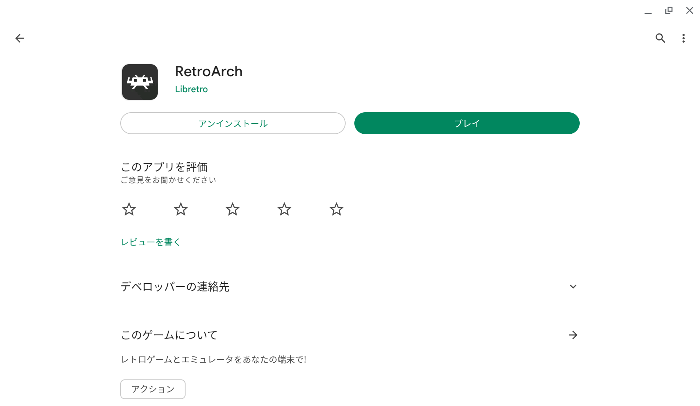
ChromebookのRetroArch(レトロアーチ)はAndroid版なのですが、その使い方が以下の動画に詳しく説明されているので、御覧ください。
なお以下が、ChromebookのRetroArch(レトロアーチ)でファミコン用ソフトのロードランナーのROMデータを読み込んだ画面です。
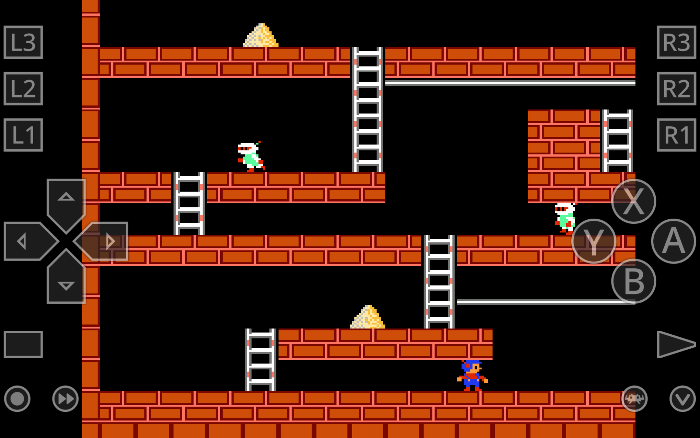
私の持っているLenovo IdeaPad Duet Chromebookは、キーボードデタッチャブル2in1モデルで、キーボードを取り外してタブレットとして使用できるモデルです。
ですから、このように画面にコントローラーが表示されていると、タブレットにして、手で持ってゲームプレイすることが可能です。
ただ、ノートパソコン型のChromebookだと、ゲームコントローラーに接続して遊ぶため、このコントローラーが表示されていると邪魔です。
私自身、Lenovo IdeaPad Duet Chromebookをタブレットにして、手で持ってプレイするのが面倒なので以下のゲームコントローラーを使用しています。
そんな人のため、以下のようにコントローラーを非表示にすることが可能です。
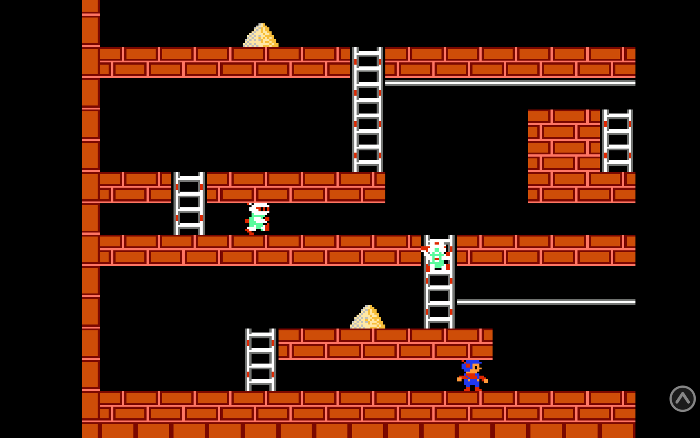
Chromebookは、インターネットに接続して、WebブラウザのGoogle Chromeで起動してWebアプリケーションで作業するものだ、ということをいう人もいらっしゃいますが、確かにそれが基本的な使い方だから、そう言われるのも分かります。
しかし、それ以外の使い方も出来るわけだから、あまりお硬いことを言わないで、Chromebookの可能性を広めるためにも、そういうことにとらわれないで多めに見てほしいと私は思います。



コメント